平均 CPU 週期:檢查任何 Windows 進程的平均 CPU 使用率

了解目前 CPU 使用率與平均 CPU 使用率之間的差異。了解平均 CPU 週期數如何協助您監控 CPU 使用率。
聽寫對於編寫和轉錄音頻都很有用,但 Text to Speech 是一種同樣有用的工具,可讓您在處理其他事情時聽到所寫的內容。文字轉語音 (TTS) 不是製作有聲讀物的捷徑,但它在 Discord 等消息傳遞應用程序中非常有用。
Discord 用戶傾向於同時玩遊戲和聊天。這使得在消息進來時難以閱讀,而這正是 TTS 派上用場的地方。Discord 允許用戶啟用 TTS,並且他們發送的消息會被讀出給所有人,前提是他們也啟用了 TTS。
默認情況下未啟用 TTS,因此您需要先啟用它。
/tts,請在頻道的文本輸入字段中輸入,然後輸入您的消息。如果您的 TTS 不起作用,可能是因為不是頻道中的每個人都可以發送它們。權限由服務器的管理員管理。
嘗試關閉並重新打開 TTS。關閉 TTS 的所有權限,然後再打開。它可能會使該功能開始工作。確保在禁用和啟用 TTS 後重新啟動 Discord。
Windows 10 允許用戶單獨設置每個應用程序的音量。如果設置為靜音,您將無法聽到消息。
注意:Discord 可能存在聲音問題。查看這些修復程序。還值得檢查Windows 10 上的聲音是否正常工作。
可以為所有頻道或選擇性頻道啟用 TTS。如果 TTS 不起作用,可能是因為尚未為頻道啟用它。
待處理的 Discord 更新可能會阻止 TTS 工作。嘗試更新 Discord。
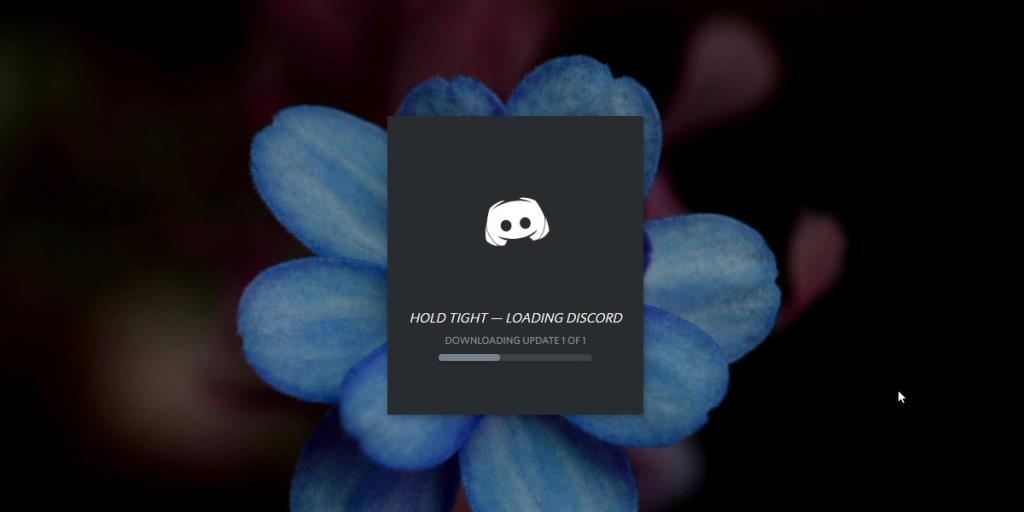
TTS 適用於桌面版 Discord。它不適用於移動設備。在桌面上,通常與阻止該功能工作的頻道或用戶權限有關。如果您無法在已加入的服務器上發送 TTS 消息,則可能與服務器的設置有關。詢問管理員是否允許您發送它們或它們是否已啟用。
了解目前 CPU 使用率與平均 CPU 使用率之間的差異。了解平均 CPU 週期數如何協助您監控 CPU 使用率。
探索 streamWriter 的強大功能:輕鬆錄製和收聽來自網路廣播電台的 MP3/AAC 串流。
如果你曾在中大型辦公環境工作過,你就會明白頻繁給同事發便條的煩人之處。你經常
如果你與家裡的其他家庭成員共用一台電腦,而電腦裡有一些你不想讓別人知道的私人照片,
使用預設的 Windows 新增/移除程式功能卸載應用程式有時會留下註冊表和磁碟空間痕跡,這是
使用 Epic Pen 提升您的簡報和螢幕錄影品質。這款功能強大的開源應用程式可讓您在任何視窗上繪圖和高亮顯示。
Windows 7 是微軟首款在開發過程中充分考慮使用者回饋的作業系統。它運行速度更快,
你想把你的電腦用作伺服器,並防止它關機嗎?或者你想防止任何人關掉你的電腦
每當使用者安裝軟體程式、驅動程式、更新、修補程式和其他系統變更檔案時,Windows Vista 和 Windows XP 都會建立一個還原點
想要在 Windows 10 中安裝 NVMe SSD?按照我們的指南,使用作業系統的原生支援輕鬆格式化硬碟。







